Al trabajar en una computadora, si desea eliminar cualquier carpeta o archivo no deseado, el usuario puede encontrar un mensaje.Solicitar permiso de Trustedlnstaller , la misma operación para eliminar o cambiar un archivo será bloqueada por la computadora yuterom En este artículo, le diré de qué se trata el proceso TrustedInstaller, por qué no elimina ciertos archivos y carpetas, cómo evitar este mensaje y qué hacer si el proceso TrustedInstaller.exe carga el procesador.

Por qué TrustedInstaller no le permite eliminar una carpeta
En Windows 7 y versiones posteriores, es necesario protegerse contra la eliminación accidental o deliberada de carpetas y archivos de servicio. Cuando se desinstala intencionalmente, el sistema de Windows puede cerrarse y funcionar de manera inestable, por lo que los desarrolladores de Microsoft se han preocupado de que el usuario, incluso con derechos de administrador, no pueda simplemente eliminar estos archivos. Dicha protección TrustedInstaller implementa la tecnología de protección de recursos de Windows que protege las claves de registro y las carpetas de archivos del sistema.
Esta tecnología funciona al escribir listas de acceso a los archivos y directorios requeridos, ACL y DACL, y ahora puede leer y escribir archivos solo a través del servicio Windows Modules Installer a través del proceso TrustedInstaller.exe.
En consecuencia, solo este proceso tiene derechos de acceso total a todos los archivos y carpetas oficiales de su sistema operativo, y para acceder aPara el archivo requerido, necesitaremos acceder a él haciendo que el usuario sea el propietario del archivo y habiendo escrito los derechos necesarios para ello.
Seguimos el mensaje: "Pedir permiso al TrustedInstaller"
Considere un algoritmo que pueda ayudarlo a acceder al archivo necesario para la cuenta de su administrador sin pasar por el permiso al deshabilitar TrustedInstaller.
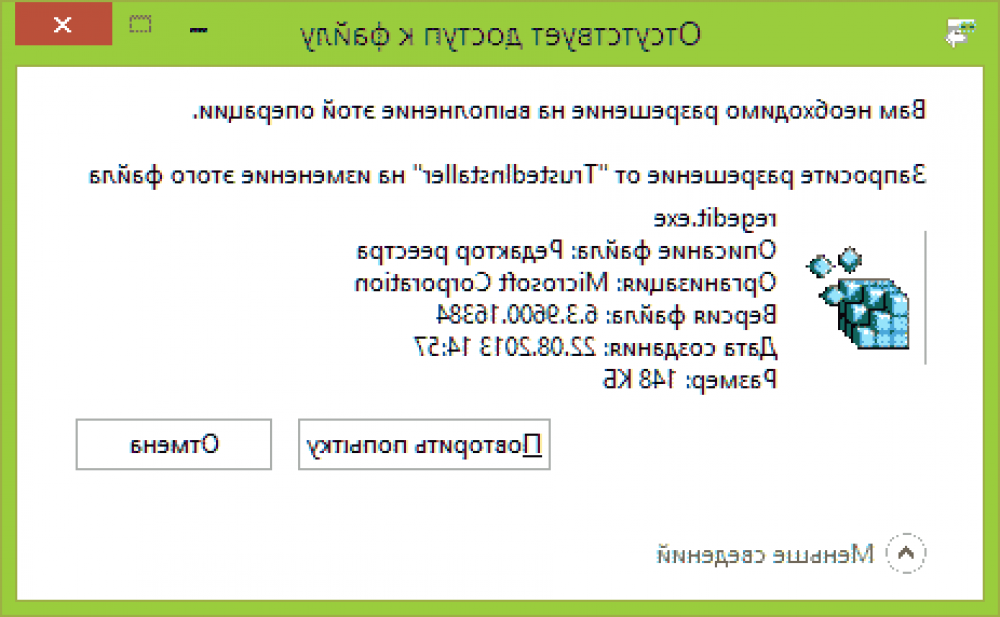
Error: pedir permiso a TrustedInstaller
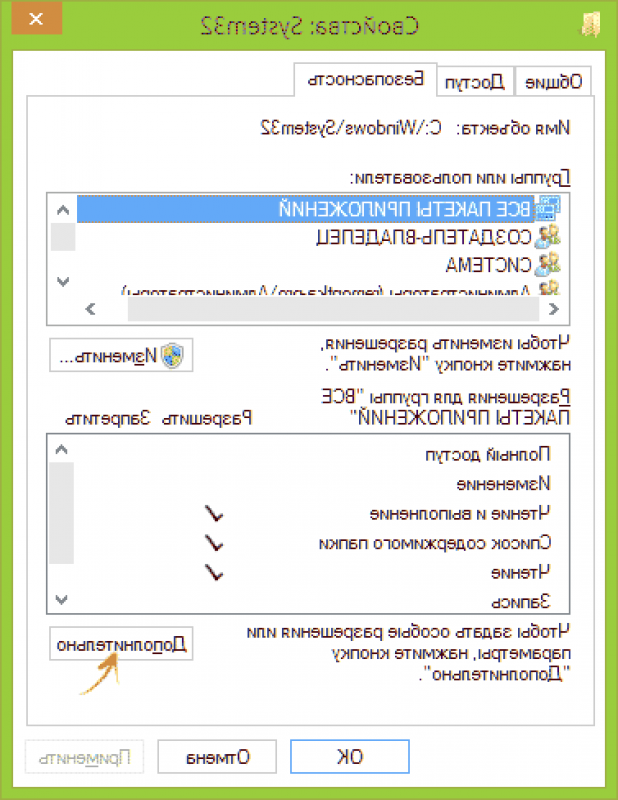
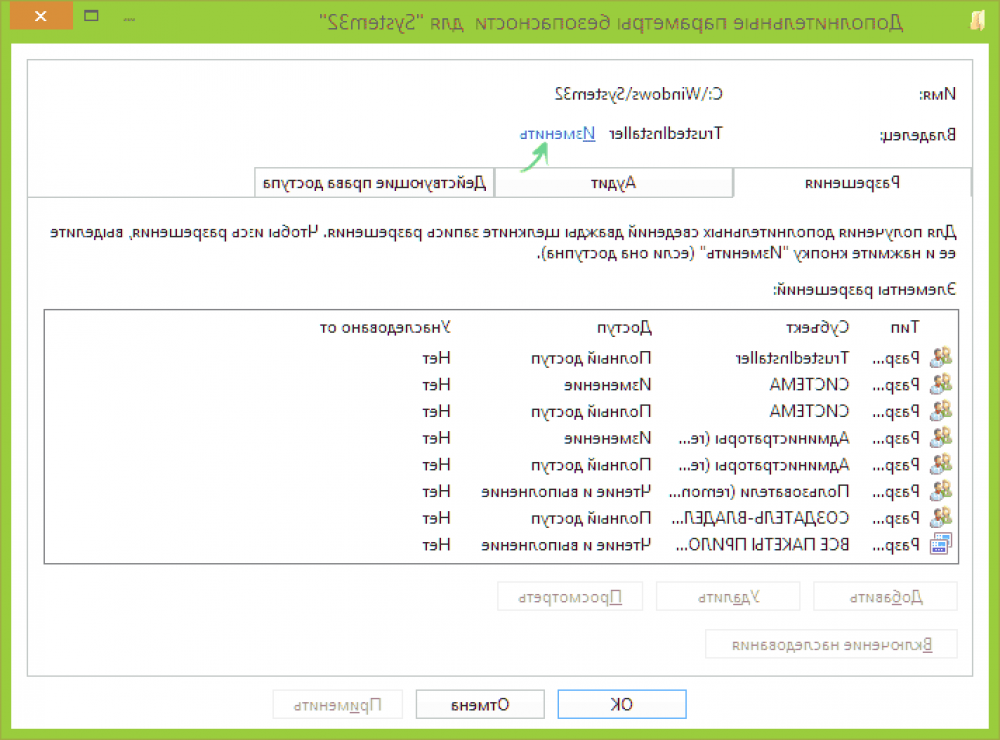
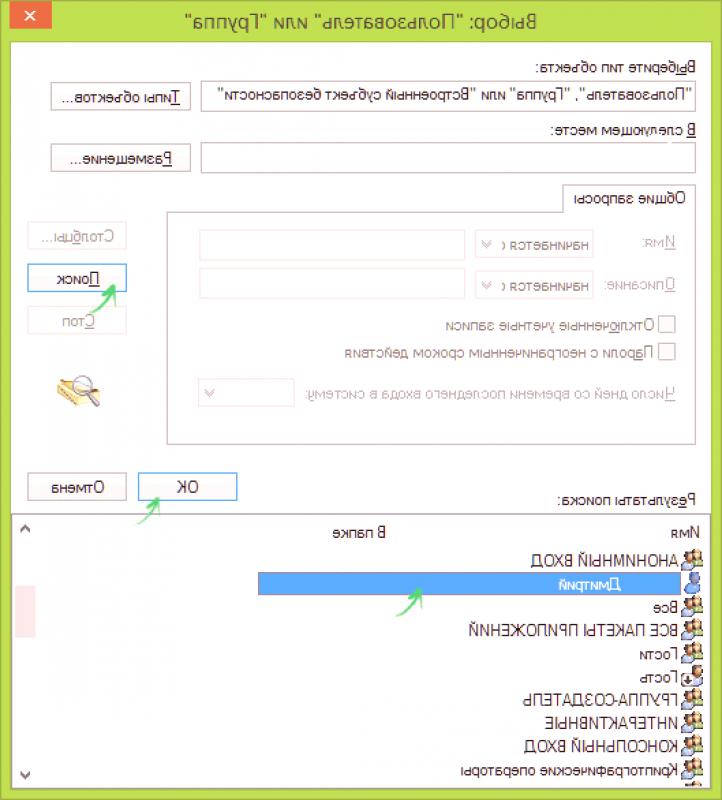
Ahora las cuentas con privilegios de administrador tendrán acceso completo a este archivo y podrán realizar todas las operaciones necesarias con este archivo (carpeta). Ahora está un paso más cerca de comprender que se trata de TrustedInstaller.exe.
Instrucción en video:
TrustedInstaller.exe carga el procesador
Este proceso trustedInstaller.exe es utilizado activamente por el sistema operativo Windows bajoEs hora de actualizarlo. Por lo tanto, si tiene una actualización automática de Windows, entonces la funcionalidad de este proceso puede ralentizar significativamente su PC. Después de realizar todas las actualizaciones necesarias y reiniciar su computadora, el frenado generalmente se detiene.
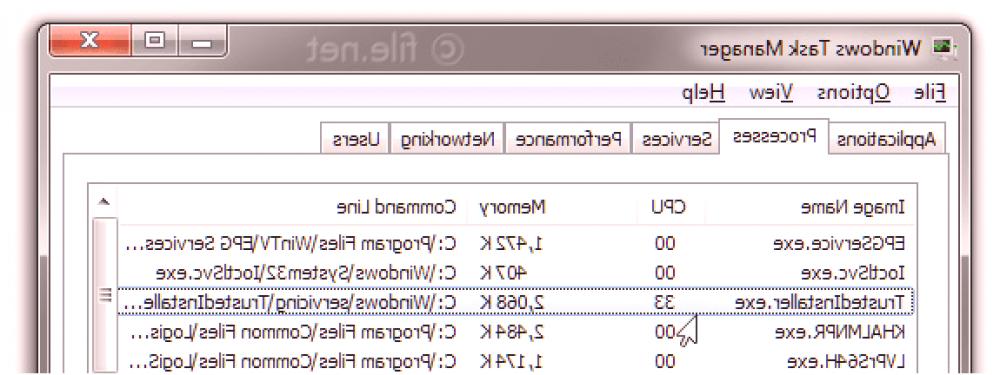
Procesador trustedInstaller.exe carga el procesador
Si este proceso trustedInstaller.exe interfiere con el funcionamiento normal de otros programas, siga las instrucciones:
Por lo tanto, las nuevas actualizaciones ya no se instalarán en su computadora, y esto implica que este Trustedinstaller.exe dejará de cargar su procesador.
También, hay casos en que el proceso que he estado considerando puede estar infectado por el virus, o el virus puede llamarse un nombre idéntico. Para volver a asegurar esto, revise su computadora en busca de virus con Trojan Remover, Dr.WebCureIt! o AdwCleaner.
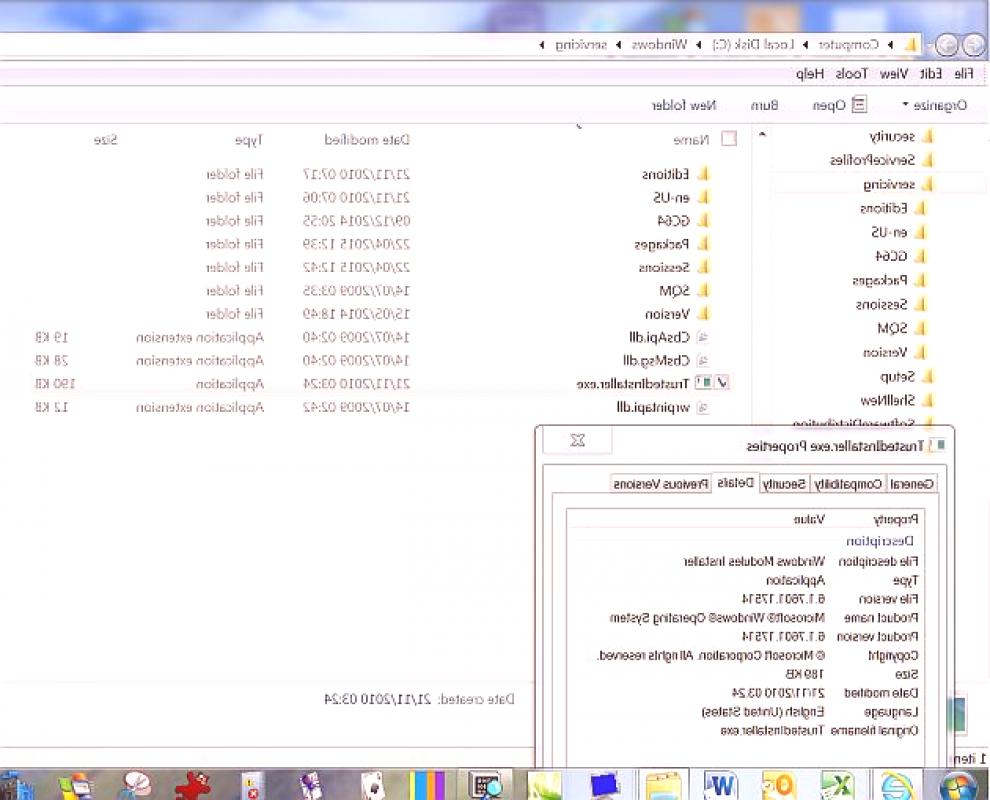
También puede verificar Trustedinstaller.exe especificando la ruta en su configuración de antivirus (generalmente en C: Windowsservicing y C: Windowswinsxs).
Conclusión
Después de un examen exhaustivo, está claro que los desarrolladores han desarrollado este proceso de instalación de confianza como una protección eficaz contra la modificación o eliminación de archivos del sistema operativo.
Queriendo acceder a lo vital.Enrolla el archivo, asegúrese de que cambiarlo o eliminarlo no afectará la estabilidad de su computadora. Sin embargo, si existe la posibilidad de bloqueos en el funcionamiento del sistema operativo, tal vez debería negarse a eliminar o modificar dichos archivos y carpetas, contribuyendo al funcionamiento estable y confiable de su Trustedinstaller y la PC.